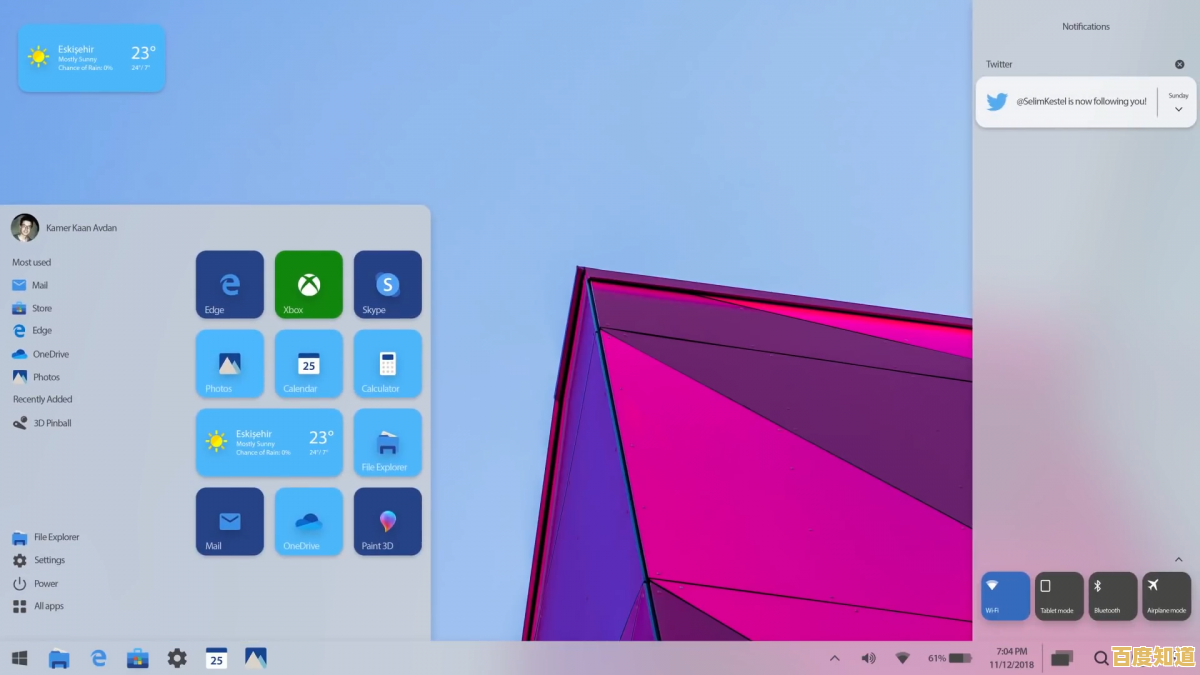小鱼分享华硕无线网卡驱动安装技巧,快速解决网络连接问题
- 问答
- 2025-09-11 10:51:15
- 27
小鱼分享:华硕无线网卡驱动安装全技巧,快速连通网络不求人! 🌐✨
大家好呀,我是你们的技术小伙伴小鱼!🐟 今天又来给大家排忧解难啦~ 是不是有时候新装系统,或者系统更新后,突然发现电脑找不到Wi-Fi了?右下角那个小地球图标看得人心慌慌?别急,这十有八九是无线网卡驱动在“调皮”!

今天小鱼就手把手教你如何快速、正确地给华硕电脑安装无线网卡驱动,让你瞬间恢复网络,冲浪无忧!本篇攻略更新至【2025-09-11】,信息新鲜有效哦!
第一步:先判断!你的网络问题真的是驱动导致的吗? 🔍
在动手之前,我们先做个快速排查,避免白费功夫:
- 查看状态:右键点击任务栏右下角的网络图标,选择“网络和 Internet 设置” > “高级网络设置”,查看你的WLAN适配器是否被禁用(显示“已禁用”),如果是,直接点击“启用”即可。
- 物理开关:部分华硕笔记本在侧边或键盘上有无线网络硬件开关(通常按
Fn + F2或带有信号塔图标的按键),确保它是开启状态。 - 路由器问题:重启一下你的路由器,并看看其他设备能否正常连接Wi-Fi,以排除是否是网络源头的問題。
如果以上都试过了还是不行,那么恭喜你(不是),大概率就是驱动问题了!我们进入正题。
第二步:选对路!三种驱动安装方法,总有一种适合你 🛠️
根据你当前的网络状态,选择最适合你的方法。
有网络时(最优解)- 使用华硕官方工具【MyASUS】
如果你的电脑还能通过网线连接有线网络,或者能用USB共享手机网络,这是最省心、最安全的方法!
- 在Windows搜索框输入“MyASUS”并打开它,如果你的电脑没有预装,可以去微软应用商店搜索下载。
- 在MyASUS中,找到“客户服务”或“系统诊断”栏目。
- 点击“Live Update”或“驱动程序与工具软件”。
- 系统会自动扫描你的电脑型号和所需的驱动,找到“无线网络驱动程序”或“Wireless Lan Driver”,点击“下载并安装”即可。✅
无网络时(救命稻草)- 官网手动下载

电脑彻底“与世隔绝”?别怕,我们用另一台能上网的设备(比如你的手机或朋友的电脑)来帮忙。
-
找到你的电脑型号:
- 翻转你的华硕笔记本,在底部的标签上找到型号(Model Number),通常是类似“UX534FTC”、“ROG Strix G513QR”这样的字符串。
- 或者,在无法开机的电脑上按
Win + R,输入cmd回车,再输入wmic csproduct get name回车,也可查询型号。
-
访问华硕官网:
- 用能上网的设备浏览器打开华硕官方支持网站(https://www.asus.com/support/)。
- 在搜索框中输入你的电脑型号并搜索。
-
选择驱动程序和工具:
- 进入你的产品页面后,点击“驱动程序和工具软件”。
- 选择你当前的操作系统(如Windows 11 64位)。【2025-09-11】提示:Win10/Win11驱动通常通用,但最好按实际系统选择。
- 在驱动列表中找到“无线局域网驱动”或“Wireless Lan Driver”,点击“下载”。
-
传输并安装:
- 将下载好的驱动安装包(通常是一个.exe文件)用U盘拷贝到你的华硕电脑上。
- 双击运行,按照提示一步步安装,完成后务必重启电脑!🔄 这是生效的关键!
万能方法(进阶操作)- 使用设备管理器
如果官网找不到,或者安装后仍有问题,可以试试这个“强刷”方法。
- 右键点击“此电脑”,选择“管理”,进入“设备管理器”。
- 展开“网络适配器”,你会看到一个带有黄色感叹号❌的未知设备或“Network Controller”,这就是你的无线网卡。
- 右键点击它,选择“更新驱动程序”。
- 选择“浏览我的电脑以查找驱动程序”。
- 选择“让我从计算机上的可用驱动程序列表中选取”。
- 在列表里,尝试选择型号相近的(比如都是Intel AX200/AX201系列)或通用无线网卡驱动进行安装,如果不行,就点击“从磁盘安装”,手动指向你从官网下载后解压的驱动文件夹。
第三步:避坑指南!小鱼の贴心提醒 ⚠️
- 驱动版本:不一定最新的就是最好的,如果最新版驱动安装后不稳定(频繁断流、速度慢),可以回滚到旧版本,在设备管理器中右键点击无线网卡 -> “属性” -> “驱动程序” -> “回退驱动程序”。
- 驱动精灵/驱动人生?:第三方驱动软件在断网时是备选方案,但它们可能会捆绑软件或安装非官方兼容驱动。小鱼建议优先使用官方途径,第三方软件仅作应急,安装时一定要看清勾选,避免安装 unwanted software!
- 重启!重启!重启!:重要的事情说三遍!安装任何驱动后,重启电脑才能确保驱动完全加载。
总结一下 🎯
- 先排查:是不是硬件开关没开?是不是路由器问题?
- 有网络:用 MyASUS 一键更新,最爽!
- 无网络:用其他设备上 官网 按型号下载,U盘拷过去安装。
- 都不行:打开 设备管理器 手动强制安装。
希望小鱼的这份攻略能像一场及时雨🌧️,浇灭你因为网络问题而焦躁的小火苗!如果按照步骤操作后还是搞不定,欢迎在评论区留言,小鱼会尽力帮你分析哦!
祝大家网络畅通,刷剧游戏永不卡顿!我们下期再见!🐟💨
本文由才同于2025-09-11发表在笙亿网络策划,如有疑问,请联系我们。
本文链接:http://shandong.xlisi.cn/wenda/11341.html